Pestaña Análisis
La pestaña Análisis es el área de trabajo central de Windows Analizador de rendimiento (WPA). Para analizar una grabación, puede arrastrar miniaturas de grafos desde la ventana del Explorador de Graph a esta pestaña. En el lado izquierdo de cada gráfico hay una leyenda que etiqueta las líneas o barras del gráfico y una tabla de datos asociada. La tabla de datos muestra los datos del grafo en formato tabular.
En la ilustración siguiente se muestra la pestaña Análisis con dos gráficos abiertos.
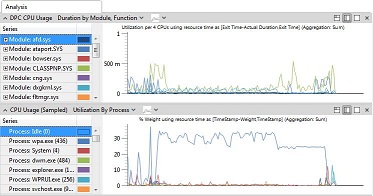
Uso de la pestaña Análisis
En el lado derecho de la barra de título del gráfico hay tres iconos de diseño. Para ver el gráfico y la tabla, haga clic en el icono de la izquierda. Para ver la tabla de datos con una vista en miniatura del gráfico, haga clic en el icono central. Para ver el gráfico solo, haga clic en el icono más a la derecha.
En la parte inferior de la pestaña Análisis hay una escala de tiempo que se aplica a todos los gráficos de la pestaña. Si amplía un intervalo de tiempo en un gráfico, WPA sincroniza todos los gráficos, la escala de tiempo y las tablas de datos. Puede acercar un intervalo de tiempo repetidamente para ver detalles finos. Para obtener más información sobre el zoom, vea Acercar un intervalo de tiempo.
Para buscar texto en las tablas de datos o filtrar los datos que se muestran en los gráficos y las tablas, haga clic con el botón derecho en la tabla de datos. Para obtener más información, vea Personalizar una tabla de datos y buscar o filtrar datos.
Para aumentar el tamaño de la pestaña Análisis , puede arrastrar los paneles circundantes a ventanas independientes o cerrarlos por completo. Para obtener más información, vea Cambiar el diseño de la vista.
Abrir una pestaña Nuevo análisis
Puede abrir una nueva pestaña Análisis sin perder la que ya tiene abierta. Para obtener más información, vea Cambiar el diseño de la vista.
Use la pestaña Análisis para ver los detalles del problema.
Las opciones de diseño están disponibles en el borde derecho de la barra de título Detalles del problema . Para ver solo los detalles del problema, haga clic en el icono Maximizar . Además, solo puede usar Mostrar tabla. Para aumentar el tamaño de la pestaña Análisis , puede arrastrar los paneles circundantes a ventanas independientes o cerrarlos por completo. Para obtener más información, vea Cambiar el diseño de la vista.
Cuando cambian las opciones de búsqueda de la ventana Problemas , se presenta la misma lista de problemas en la ventana Detalles del problema . La búsqueda también cambiará el nivel de zoom de todos los gráficos de la pestaña para reflejar los intervalos de tiempo que se ven afectados por los problemas que se muestran.
Para buscar problemas específicos o filtrar por una categoría de problema determinada, consulte ventana Problemas.
Para obtener más información sobre el contenido de cada problema detectado, consulta Referencia técnica del Kit de herramientas de evaluación de Windows.